- Microsoft, Clipchamp'ın Windows 10'a geleceği konusunda kullanıcıları uyardı ancak görünen o ki bu nihayet gerçekleşiyor.
- Clipchamp ücretsiz olacak ancak daha fazla özellik kullanmak istiyorsanız premium sürümü de mevcut.
- Windows 10'da Clipchamp'ı kullanmak istemiyorsanız, şimdilik Legacy Photos uygulamasında Video Düzenleyici'yi kullanmaya devam edebilirsiniz.

Video içeriğinizi düzenlemek için Windows 10'unuzda Video Düzenleyici'yi kullanıyorsanız, Microsoft'un da onu Clipchamp ile değiştireceği için ona veda etme zamanı geldi. Hatırlarsanız Clipchamp geçtiğimiz günlerde Windows 11'de ücretsiz olarak yayınlandıGörünüşe göre Redmond merkezli teknoloji devi bunu Windows 10'a getirmekten çekinmiyor.
Clipchamp, Windows 10'da ücretsiz olacak ve Windows 11 sürümüne benzer şekilde, onu her türlü video düzenleme amacıyla kullanabileceksiniz. Microsoft, Windows 10'u Video Düzenleyici'nin değiştirileceği konusunda uyardı ancak artık zamanı geldi gibi görünüyor. Windows En Son tarafından tespit edildiği gibi.
Clipchamp da bir parçası olacak Windows 10'un Fotoğraflar Uygulaması, söz konusu uygulamadaki Video Düzenleyicinin yerini alıyor. Ancak Microsoft Store'daki Photos Legacy uygulamasını indirerek geçici olarak geri alabilirsiniz.
Ancak şunu bilmelisiniz ki, Legacy sürümü büyük ihtimalle uzun süre kullanılamayacak. Ancak henüz değişime ayak uyduramadıysanız, onu almayı deneyebilirsiniz.
Windows 10'da Clipchamp'ı Video Düzenleyici uygulamasıyla nasıl değiştirebilirim?
Belirtilmeyen nedenlerden dolayı, yazdığınızda Microsoft Fotoğraflar Eski uygulaması Microsoft Store'da mağaza bunu otomatik olarak göstermez.
Ancak bunu elde etmenin başka bir yolu var.
- Aç Fotoğraflar uygulaması, tıklayarak yazarak Fotoğraflar uygulaması içinde Arama çubuğu.
- Tıkla Fotoğraflar uygulaması açmak için.
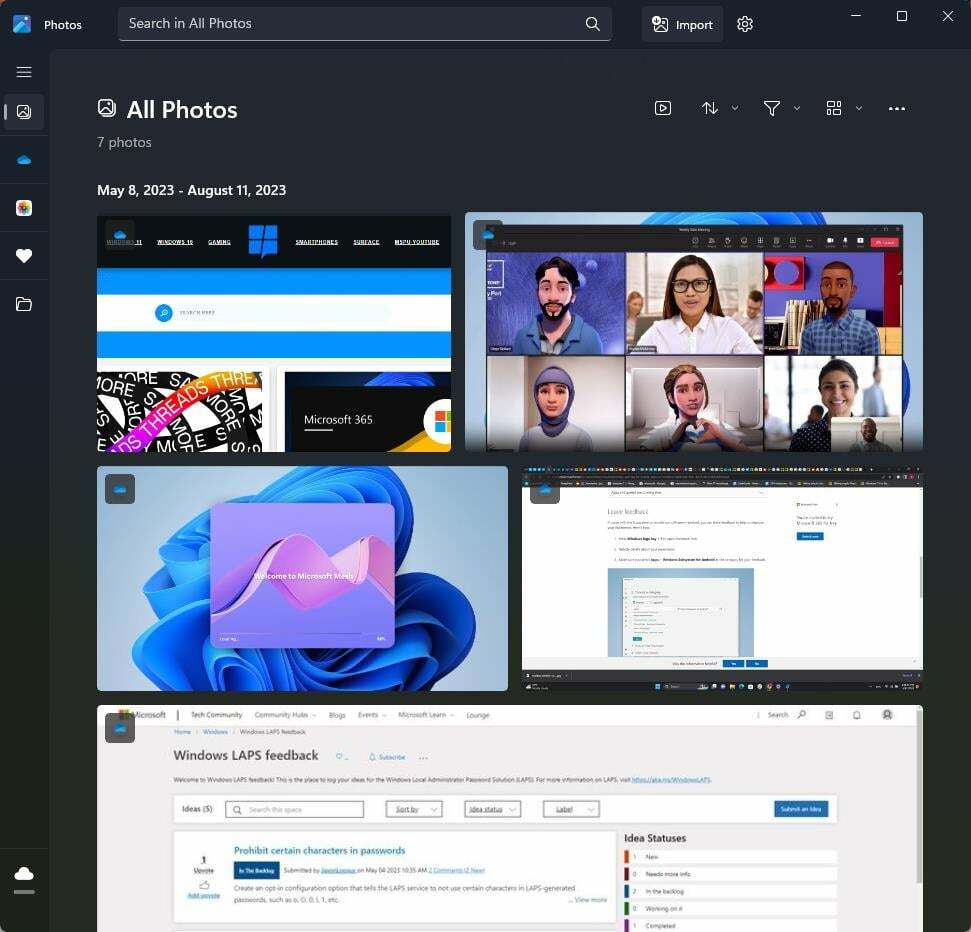
- Uygulama açıldıktan sonra üzerine tıklayın Ayarlar.

- İçinde Ayarlar panelini bulana kadar aşağı kaydırın. Fotoğraflar Eski.
- Tıkla Eski Fotoğrafları Alın düğme.

- Bu sizi şuraya götürecek: Microsoft Mağazası. Oraya vardığınızda, Elde etmek düğme.
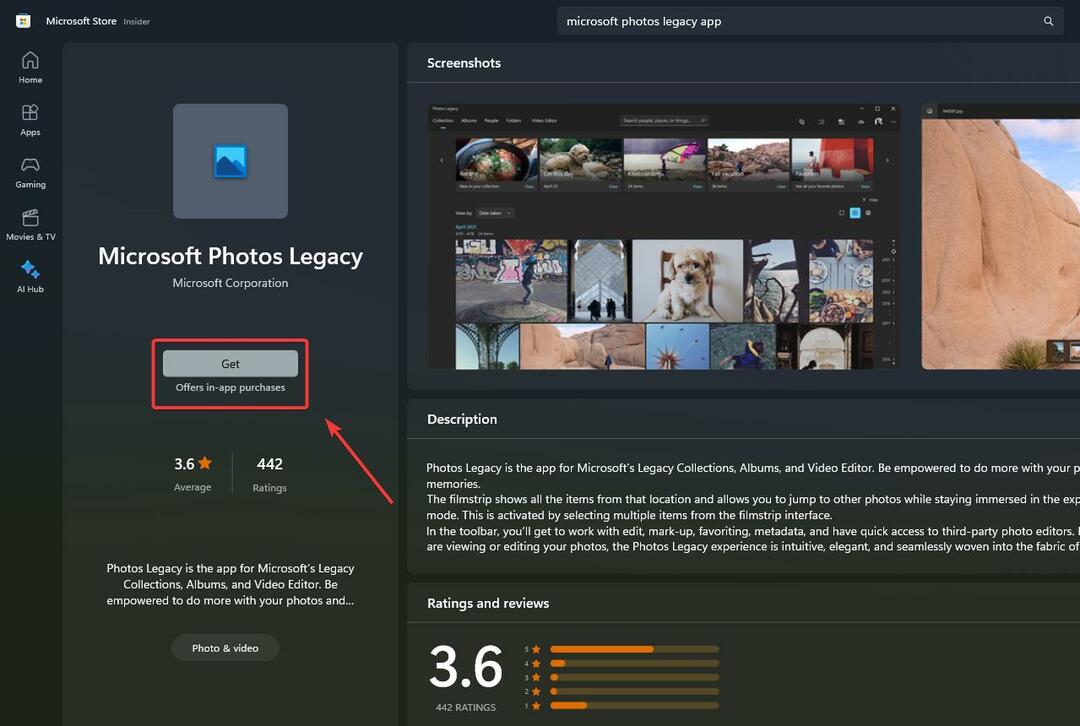
- Artık indirilip kurulmasını beklemeniz gerekecek.
Yüklendiğinde onu açabilirsiniz; Video Düzenleyici de orada olacaktır. Daha önce de belirttiğimiz gibi, bu uygulama büyük olasılıkla önümüzdeki aylarda kullanımdan kaldırılacak. En azından alışmak için Clipchamp kullanmayı düşünmelisiniz.
Ancak şimdilik Video Düzenleyiciyi kullanmaya devam edebilirsiniz. Bu yüzden hala oradayken tadını çıkardığınızdan emin olun.

![Windows 10 PC'nizde DNS sunucusu 1.1.1.1 nasıl kullanılır [HIZLI KILAVUZ]](/f/0b26a5b8c96f0dd903239636038feaad.jpg?width=300&height=460)
